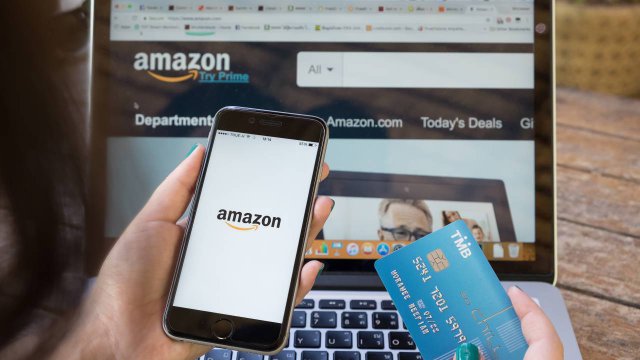Da qualche anno a questa parte, è entrato a far parte di una delle certezze che la primavera porta con sé. Insieme al meteo incerto e alle prime scampagnate, la stagione primaverile è diventata anche sinonimo di aggiornamento semestrale di Windows. Da quando è stato lanciato Windows 10, la casa di Redmond ci ha infatti abituato al rilascio di aggiornamenti semestrali gratuiti. E, come detto, con l'arrivo della primavera arriva il primo aggiornamento Windows 10 annuale: Windows 10 April 2018 Update (inizialmente conosciuto con il nome di Windows 10 Spring Creators Update).
Disponibile dal 10 aprile, la versione 1803 di Windows sarà rilasciata pubblicamente a partire dall'8 maggio 2018. Come anticipato però da Microsoft, per alcuni dispositivi il rilascio dell'aggiornamento potrebbe tardare anche di settimane o mesi. Soprattutto su computer e tablet un po' datati. Un problema che può essere aggirato scaricando manualmente l'aggiornamento e lanciando il file di installazione come se fosse un normale programma.
In questo modo, però, sarà possibile godere immediatamente delle tante novità Windows 10 introdotte con April 2018 Update. Gli ingegneri e sviluppatori della casa di Redmond hanno introdotto la tanto attesa funzione Timeline, migliorato il browser Microsoft Edge, e rinnovato Cortana, rendendolo più efficiente grazie a numerose nuove competenze per l'intelligenza artificiale.

Come scaricare subito Windows 10 April 2018 Update
Diverse le possibili modalità per scaricare manualmente Windows 10 April Update. Prima di tutto, verifichiamo che l'aggiornamento non sia già disponibile all'interno del tool presente all'interno di Windows 10 in attesa di essere scaricato. Aprite le Impostazioni del sistema di casa Microsoft (click sul pulsante Start e poi sull'icona a forma di ingranaggio nella parte sinistra della schermata) e scegliamo la voce Aggiornamento e sicurezza. In caso di aggiornamenti in attesa di installazione, nella schermata che compare potremmo visualizzarne il nome e le modifiche che apporterà al nostro PC.
Un metodo alternativo passa dallo strumento Windows Update Assistant. Di fatto, si tratta di un assistente al download degli aggiornamenti che scansionerà il database della casa di Redmond alla ricerca di file compatibili con il nostro PC e sistema informatico e ci guiderà nell'installazione degli stessi. Basterà quindi avviarlo e attendere che completi la scansione: in caso di aggiornamenti disponibili, avviare l'installazione e attendere che si completi.
Nuova funzione Timeline
Quante volte avremo voluto avere la macchina del tempo per poter tornare nel passato e modificare un nostro errore. Ora con Windows 10 April Update avremo a disposizione un macchinario del genere. Grazie alla nuova funzione Timeline infatti potremo tornare indietro fino a 30 giorni per recuperare documenti, foto, video e altri file che abbiamo eliminato per errore o per un qualsiasi motivo. Timeline si usa grazie all'interfaccia Task View, alla quale di può accedere cliccando il tasto Windows (quello con l'icona a finestrella) più TAB, oppure digitando direttamente nella barra delle ricerche la voce Task View.
Con Timeline potremo anche sincronizzare le attività tra vari dispositivi. In questo modo potremo spostare documenti di lavoro tra i vari device compatibili con Windows 10. Possiamo attivare la cronologia delle attività per PC locali e connessi da Impostazioni> Privacy> Cronologia attività.
Rimani concentrato con Focus Assist
Le distrazioni in Rete sono le più diverse e molteplici: dai social network, ai siti d'informazione passando per forum e negozi online, ogni giorno perdiamo decine di minuti in portali che potremmo vedere di sera, poco prima di andare a letto. Se vogliamo evitare di essere distratti da questi siti, potremo utilizzare Focus Assist, una delle novità Windows 10 April Update che ci aiuta a restare concentrati su quello che stiamo facendo.
Una volta attivo, Focus Assist blocca in automatico l'accesso ai siti sui quali solitamente entriamo nei momenti di svago. Lo strumento può essere attivato di default sul device all'accensione oppure impostato in base ad alcuni orari. Se per esempio blocchiamo la nostra email o WhatsApp potremo comunque lasciare fuori dal blocco alcuni contatti in modo da essere comunque reperibili per lavoro o per le emergenze. Per impostare Focus Assist ci basta andare su Impostazioni > Sistema > Focus Assits.
Il nuovo Microsoft Edge
Redmond ormai da diverso tempo sta aggiornando il proprio browser web Edge per riuscire a colmare il gap con i vari Google Chrome o Mozilla Firefox. Con il nuovo aggiornamento di Windows 10 gli utenti possono fare click sull'icona audio per disattivare e riattivare una scheda che riproduce dei suoni. Ottima novità anche nel campo della sicurezza e degli acquisti online: con il nuovo Microsoft Edge rilasciato in occasione dell'April 2018 Update, infatti, c'è la possibilità di riempire automaticamente i moduli per i pagamenti online. Informazioni come indirizzo, numero della carta o del conto e altri dati personali possono essere salvati direttamente sul browser. Una tecnica che allontana i pericoli generati dai keylogger. Inoltre, è stata introdotta la possibilità di stampare le pagine web senza pubblicità e bordi.
Cortana e le smart home

Con il nuovo aggiornamento di Windows 10, Cortana è compatibile con la maggior parte degli oggetti intelligenti usati nelle smart home. Per esempio, ora l'assistente virtuale di casa Microsoft si può collegare a termostati, frigoriferi o impianti elettrici intelligenti. In questo modo tramite il computer e la nostra voce potremo dire: "Cortana imposta la temperatura della casa a 25 gradi" e in automatico l'IA si collegherà al termostato di casa per aumentare o diminuire la temperatura.
Usa la tua voce per prendere note
Con Windows 10 April Update ci basterà premere il tasto Windows più H sulla tastiera per far partire un nuovo strumento per la dettatura. Potremo usarlo per prendere appunti, scrivere o eseguire operazioni sugli applicativi direttamente con la nostra voce.
Come recuperare 10 gigabyte di spazio su Windows 10 dopo l'aggiornamento
Una volta aggiornato manualmente Windows 10 all'ultima versione 1803 potremmo notare che sull'hard disk ci sono 10GB in più di spazio occupato. Se così dovesse essere, non preoccupatevi. Non avete commesso alcun errore. Si tratta semplicemente di una funzione di Windows che archivia vecchi file di sistema, relativi alla versione pre-aggiornamento, nel caso in cui l'update dovesse dare dei problemi. Questi file, solitamente, si eliminano automaticamente dopo 10 giorni: tempo sufficiente per verificare la presenza di bug e tornare indietro sui nostri passi. Volendo, però, possiamo decidere di eliminare manualmente questi 10 gigabyte prima che lo faccia il sistema operativo. Come riuscirci? Facile, per prima cosa accediamo alle Impostazioni della piattaforma operativa (l'icona a forma di ingranaggio del menu Start), clicchiamo su Sistema e poi selezioniamo la voce Archiviazione. Qui dobbiamo attivare il "Sensore Memoria" e cliccare sull'opzione "Cambia il modo in cui viene liberato lo spazio". Dopo la scansione dell'hard disk, selezioniamo l'opzione "Eliminare le versioni Precedenti di Windows" e clicchiamo su Pulisci Ora per completare l'eliminazione dei 10GB dei file della vecchia versione di Windows.
4 maggio 2018